Ако хоствате повече от един сайт на сървър, тогава най-вероятно използвате виртуалните хост файлове на Apache, за да посочите кой домейн трябва да бъде обслужван. Базираните на имена виртуални хостове са един от методите, използвани за разрешаване на заявки за сайтове. Това означава, че когато някой прегледа сайта ви, заявката ще се отправи към сървъра, който от своя страна ще определи файловете на кой сайт да се обслужват въз основа на името на домейна. Използвайки този метод, ще можете да хоствате множество сайтове на един сървър с едно и също IP. В този урок ще ви покажем как да настроите вашия виртуален хост файл за всеки от вашите домейни на Ubuntu 18.04 VPS сървър.
Ще създадете директория за всеки сайт, който ще хоствате, в папката /var/www .Това новосъздадено местоположение също се нарича основно местоположение на документа; ще трябва да зададете този път по-късно в конфигурационния файл. Подменете domain.com и domain2.com за вашите имена на домейни.
mkdir -p /var/www/domain.com/public_html
mkdir -p /var/www/domain2.com/public_html
За да видите начална страница, трябва да се уверите, че файлът index.html е създаден за всеки домейн. В този файл може да се зададе нещо толкова просто като „тестване за domain.com“.
vim /var/www/domain.com/public_html/index.html
Запазете и излезте, като натиснете бутона Escape и напишете :wq
Повторете стъпките за вашия втори домейн, като използвате командата по-долу.
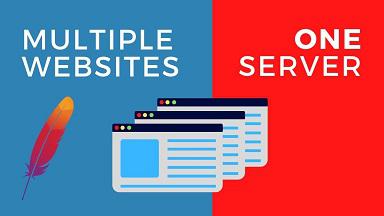
vim /var/www/domain2.com/public_html/index.html
Копирайте конфигурационния файл по подразбиране за всеки сайт, това също ще гарантира, че винаги имате копие по подразбиране за бъдещо създаване на сайт.
cp /etc/apache2/sites-available/000-default.conf /etc/apache2/sites-available/domain.com.conf
cp /etc/apache2/sites-available/000-default.conf /etc/apache2/sites-available/domain2.com.conf
Най-малкото ще коригирате и добавите маркираните редове в andtags.
Забележка
ServerAlias е алтернативното име за вашия домейн, в този случай и в повечето ще поставите www пред името на домейна, така че хората да могат да разглеждат сайта чрез www или без www (ServerName).
vim /etc/apache2/sites-available/domain.com.conf
ServerAdmin admin@example.comServerName domain.comServerAlias www.domain.comDocumentRoot /var/www/domain.com/public_htmlErrorLog ${APACHE_LOG_DIR}/error.logCustomLog ${APACHE_LOG_DIR}/access.log комбинирано
Излезте и запазете с :wq. Повторете този процес за вашия файл domain2.com.conf, не забравяйте да актуализирате името на сървъра, псевдонима на сървъра и DocumentRoot за вашия втори домейн.
Извън кутията вашият сървър е настроен да чете файла 000-default.conf по подразбиране. Но в предишната ни стъпка направихме нов конфигурационен файл за всеки домейн. Така че ще трябва да деактивираме файла по подразбиране.
a2dissite 000-default.conf За да настроите вашия сървър към вашите домейни, ще трябва да активирате всеки от вашите новосъздадени .conf файлове.
a2ensite domain2.com.conf
Рестартираме услугата Apache, за да регистрираме промените си.
systemctl рестартирайте apache2
След като някой от тези аспекти бъде зададен, ще можете да посетите уебсайта си в браузър, за да видите страниците index.html, зададени в Стъпка 3.
Клиентите на Liquid Web се радват на 24/7 поддръжка на върха на пръстите си с нашите светкавично бързи сървъри. Ако откриете, че сте блокирали на стъпка, нашият екип за поддръжка е запознат с конфигурациите на Apache и може да ви помогне!
PREV: VMware vSphere & Microsoft LDAP Channel Binding & Signing...
NEXT: Как да присъедините ESXi към AD за подобрено управление и сигурност